Управление устройствами на Android
Передача изображения экрана и файлов с устройства Android
Начиная с версии 1.1.9, в клиент для Android добавлены функции совместного доступа к экрану телефона и общего доступа к файловой системе телефона.
- Для демонстрации экрана необходима версия Android 6 или выше
- Для передачи аудио необходима версия Android 10 или выше
- iOS пока не поддерживает демонстрацию экрана
Запрос разрешений и запуск служб
Нажмите Share Screen на нижней панели навигации
Настройте необходимые разрешения. При каждом запуске RustDesk, необходим повторный запрос разрешений.

| Разрешение | Описание |
|---|---|
| Screen Capture | Доступ к изображению экрана |
| Input Control* | Доступ к управлению вводом устройства |
| File transfer* | Доступ к файловой системе |
| Audio capture | Доступ к аудио |
* - особые разрешение. Для их настройки необходимо зайти в системные настройки Android и установить их вручную.
Особые разрешения - Передача файлов
| Запрос разрешения на передачу файлов автоматически перенаправит на страницу системных настроек |
|---|
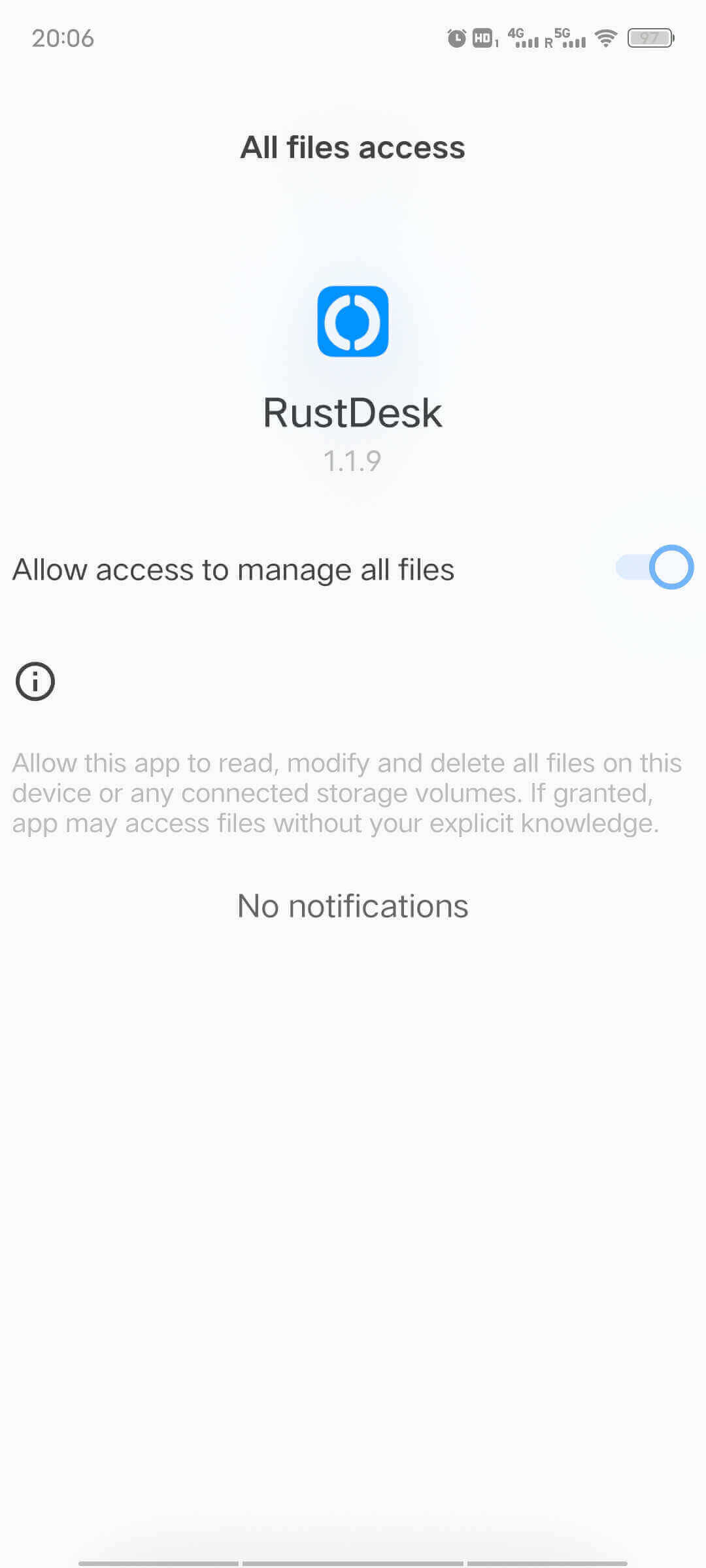 |
Особые разрешения - Ввод
| Шаг 1 Найдите “Установленные службы” | Шаг 2 Включите RustDesk Input |
|---|---|
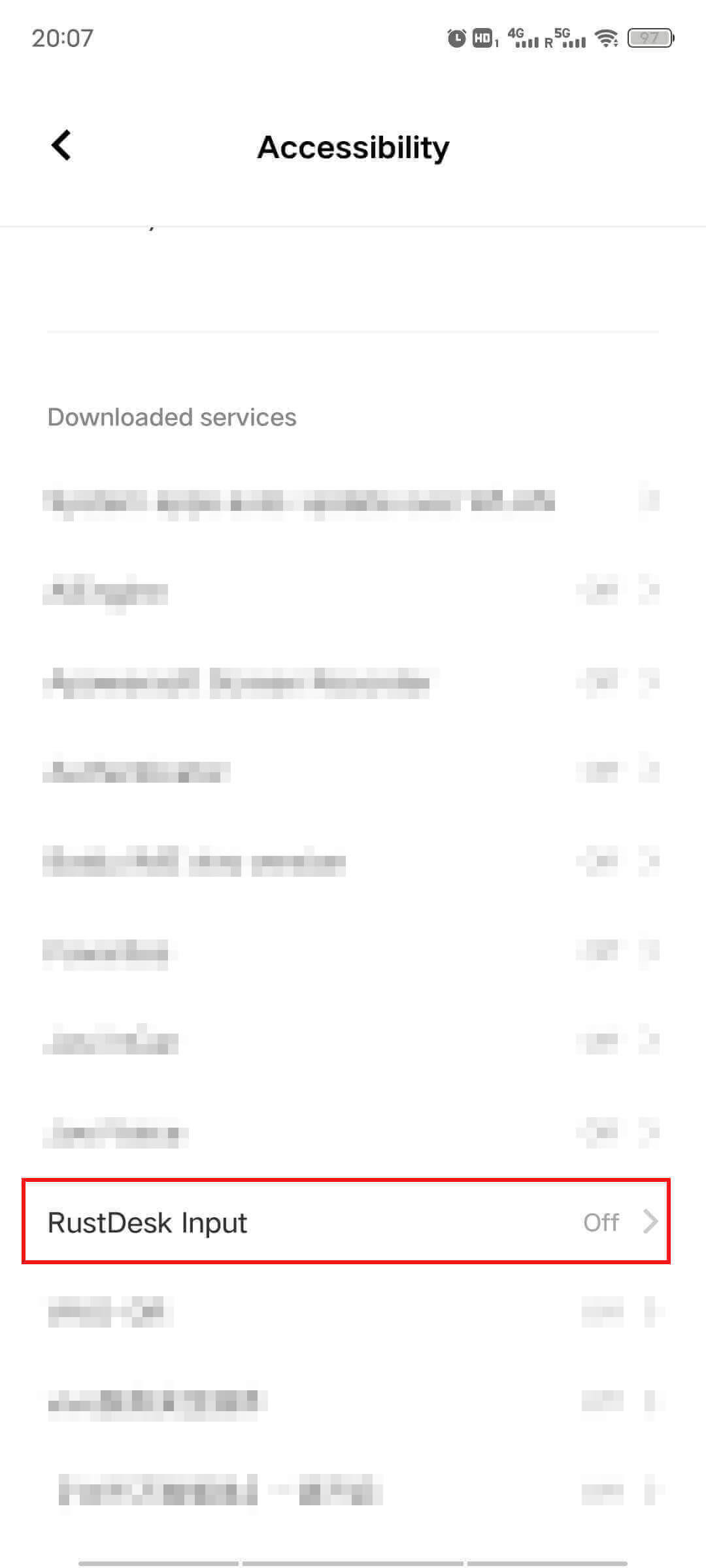 | 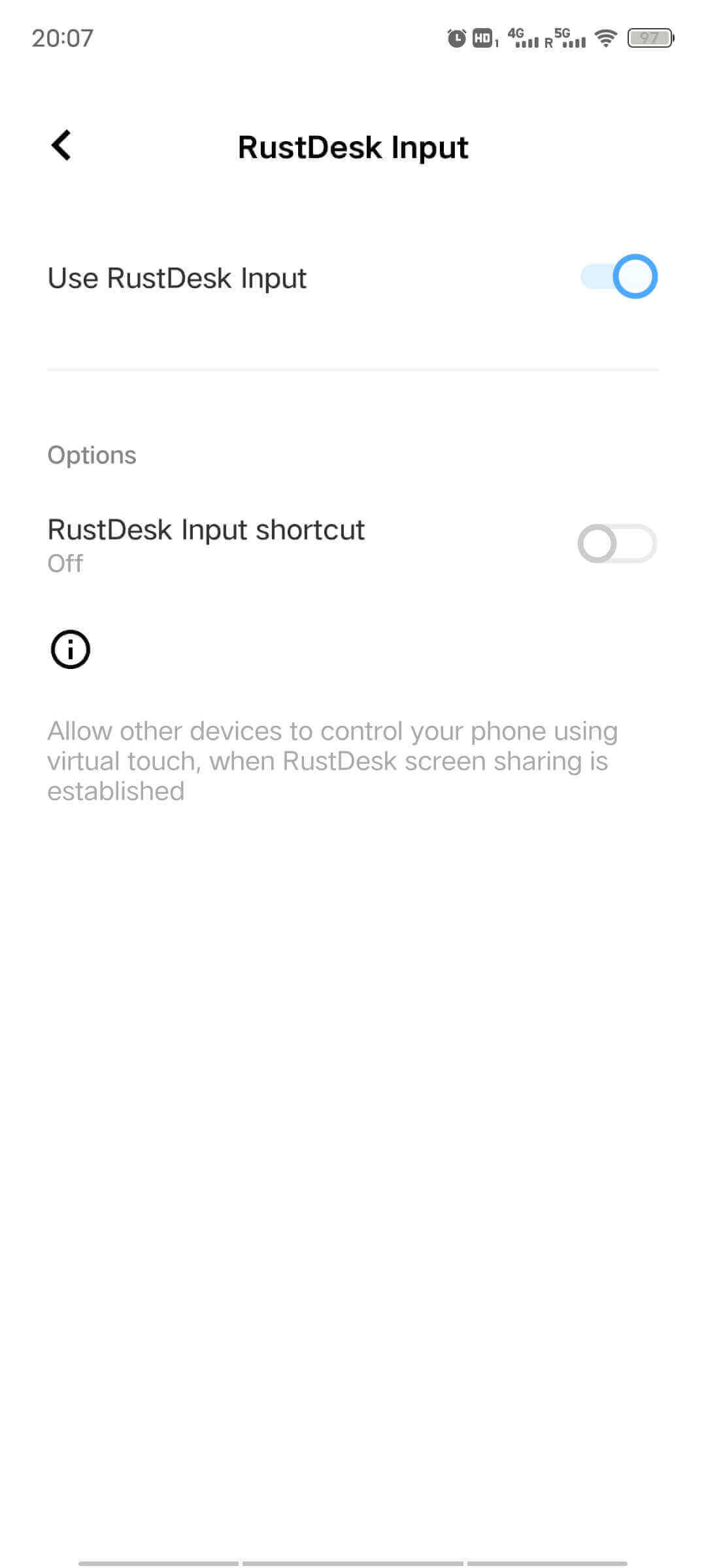 |
Страницы системных настроек могут отличаться в зависимости от производителя оборудования
Управление мышью:
- ПКМ: Назад
- СКМ: На главный экран
- Длительное нажатие СКМ: Недавние приложения
- Прокрутка колесика мыши: Имитация вертикальной прокрутки
Запуск службы
После получения разрешения screen capture, служба зпустится автоматически. Для запуска службы также можно нажать кнопку Start Service. После запуска службы, она может принимать запросы на управление от других устройств.
Если получено разрешение file transfer, то доступна передача файлов на другие устройства.
После запуска службы, для устройства будет получен уникальный ID и случайный пароль. Другие устройства могут подключаться к этому с помощью ID и пароля или с помощью ID и подтверждения.
| До запуска службы | После запуска службы |
|---|---|
 |  |
- Нажатие
Start Serviceвключит разрешениеScreen Captureпо умолчанию. - Если разрешение
screen captureне получено, другие устройства не смогут отправлять запросы на управление. - Выключение любого разрешения, кроме
Screen Capture, отразится только на новых соединениях. Если вам надо изменить разрешения для активного соединения, завершите его, настройте разрешения и откройте соединение заново.
PC:
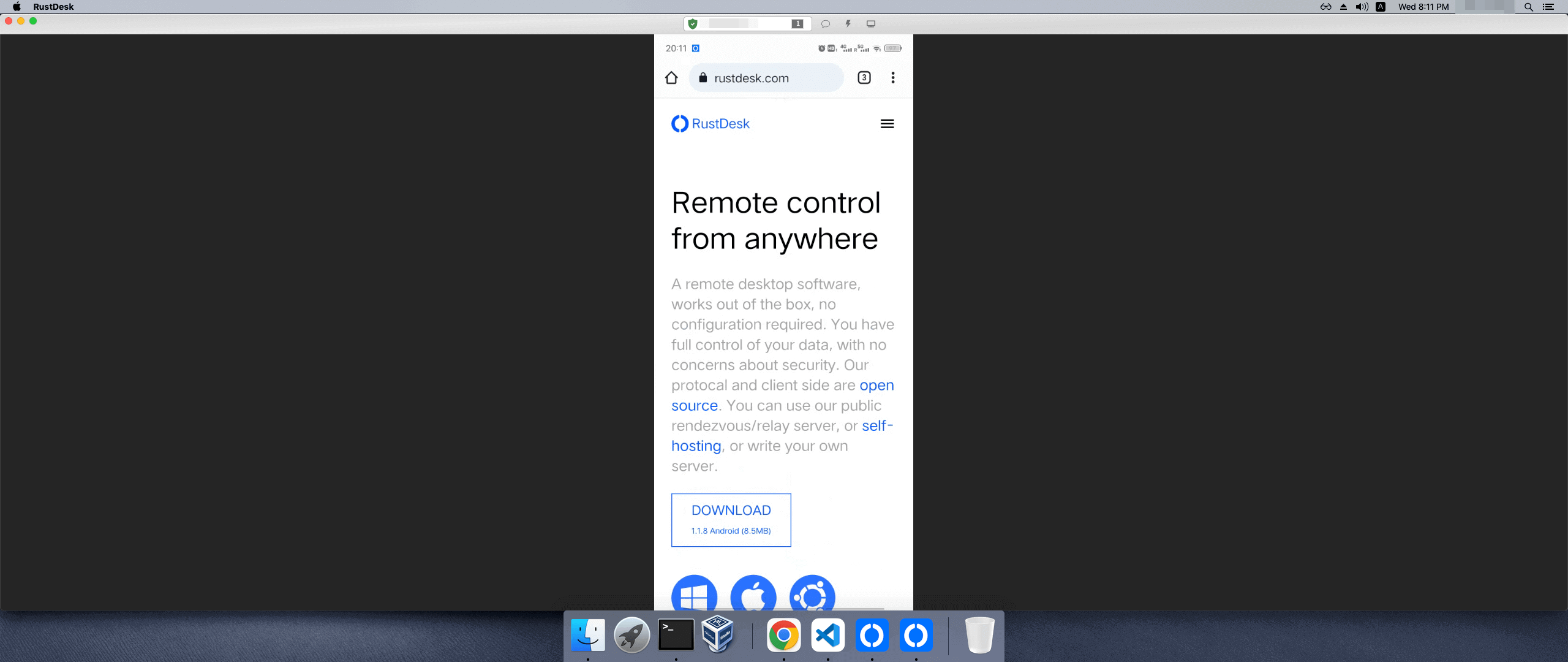
Мобильный терминал:
| Можно в любое время остановить службу и закрыть соединение | Чат |
|---|---|
 | 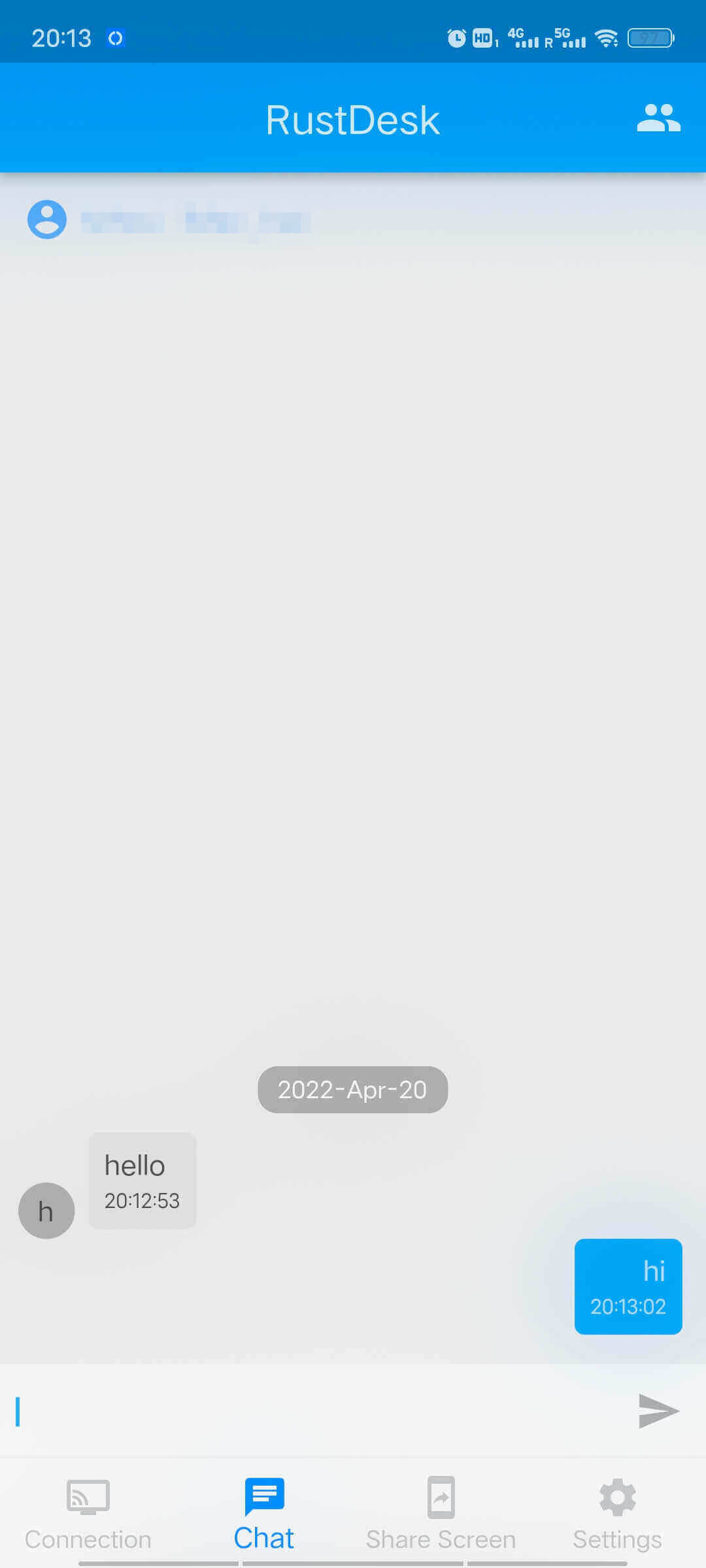 |